Win11系统怎样添加过时硬件 win11添加过时硬件的步骤
更新时间:2022-02-25 18:12:45作者:huige
当我们在升级到win11系统之后,有些硬件是需要我们自行设置添加才可以正常使用的,有不少win11系统用户想要添加过时硬件,但是不知道要怎样操作,其实操作也不会难,本文这就给大家讲解一下win11添加过时硬件的步骤,欢迎一起来看看。
具体步骤如下:
1、首先我们点击底部“开始菜单”。
2、接着点击顶部“搜索栏”。
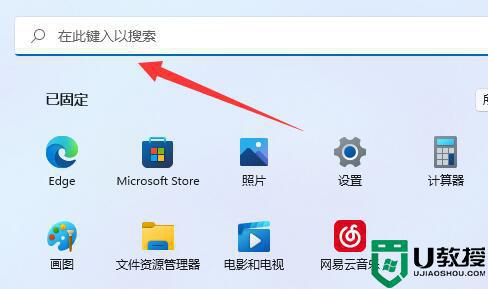
3、然后再搜索栏里输入“cmd”。
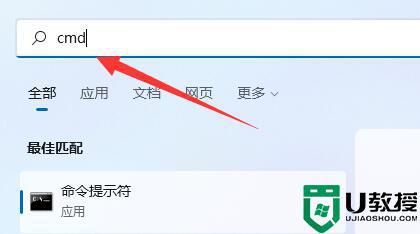
4、搜索到命令提示符后,点击右边“以管理员身份运行”。
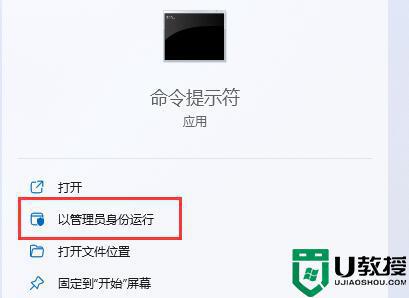
5、打开后,在其中输入“hdwwiz”回车运行。
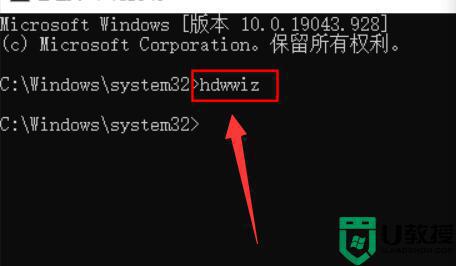
6、运行后会自动打开硬件添加向导,勾选“安装我手动从列表选择的硬件”。
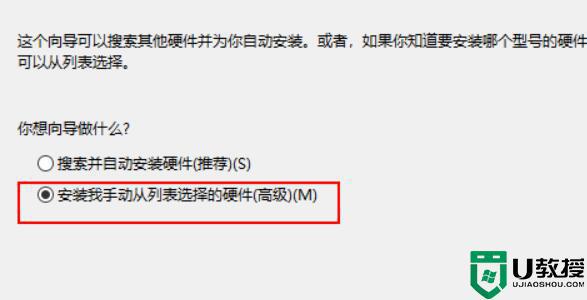
7、最后选择我们想要添加的硬件就可以添加过时硬件了。
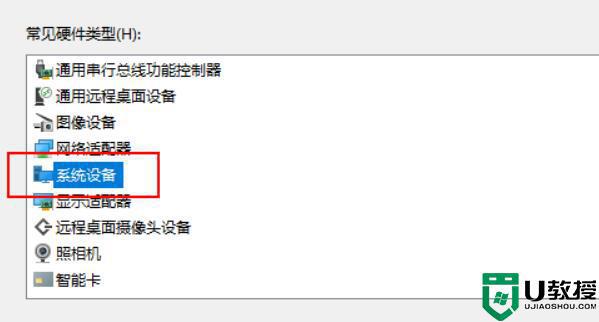
上述给大家讲解的就是Win11系统怎样添加过时硬件的详细内容,有相同情况的用户们可以学习上面的方法来进行操作,大家不妨可以尝试一下吧。
Win11系统怎样添加过时硬件 win11添加过时硬件的步骤相关教程
- 如何给Win11系统添加新硬件 Win11系统添加新硬件的详细步骤
- win11怎么添加过时硬件
- win11系统怎么添加新硬盘 win11电脑添加新硬盘教程
- win11怎么添加小组件 win11添加桌面小组件的步骤
- win11桌面小工具怎么添加 win11在桌面添加小组件的步骤
- win11怎样添加小组件 win11怎么添加小组件
- win11小组件怎么删除 win11系统添加删除小组件的步骤
- win11怎么跳过硬件检测 win11系统如何绕过硬件检测
- win11开机怎么跳过硬盘自检 win11开机跳过硬盘自检的步骤
- win11绕过硬件检测怎么升级 跳过升级win11硬件检测的方法
- Windows 11系统还原点怎么创建
- win11系统提示管理员已阻止你运行此应用怎么解决关闭
- win11internet选项在哪里打开
- win11右下角网络不弹出面板
- win11快捷方式箭头怎么去除
- win11iso文件下好了怎么用
热门推荐
win11系统教程推荐
- 1 windows11 中文怎么设置 win11语言设置中文的方法
- 2 怎么删除win11系统的所有无用文件 Win11删除多余系统文件的方法
- 3 windows11 任务栏设置全透明方法 win11任务栏全透明如何设置
- 4 Win11系统搜索不到蓝牙耳机设备怎么回事 window11搜索不到蓝牙耳机如何解决
- 5 win11如何解决任务管理器打不开 win11任务管理器打不开解决教程
- 6 win11序列号激活码2022年最新永久 免费没过期的win11激活码大全
- 7 win11eng键盘不好用怎么删除 详解删除win11eng键盘的方法
- 8 Win11时间图标不见的两种恢复方法
- 9 win11安装不上Autocad软件怎么回事 win11安装不上Autocad软件的处理方法
- 10 万能的Win11专业版激活码大全 Win11专业版激活密钥神key

